Моя старая и малоактуальная инструкция, но решил вынести сюда.
Захват
Я предпочитаю захват в VirtualDub-e, несмотря на то, что у меня ТВ-тюнер Beholder, к которому прилагается специальный софт для видеозаписи. Деинтерлейсинг при захвате не делаю, разрешение кадра — 720х576 (DVD-стандарт), звук — WAV 16 бит 48000 Гц, моно (стерео — излишество, если съёмка была с бытовой камеры, и звук записывала она же). Кодек — HuffYUV с настройками по умолчанию.
Обработка
Прежде всего — File → Save WAV. Потом этот файл открывается в аудиоредакторе Wavosaur и делается нормализация до –0.3 Дб. Остальные эффекты — на ваш выбор. Только не отрезайте лишнее, иначе получите рассинхронизацию видео и аудио, когда присоедините обработанный звук обратно.
Если видео снято с рук и налицо тряска изображения, сначала прогоняю видео через великолепный фильтр Deshaker (Pass 1). Настройки оставляю по умолчанию, только в самой левой колонке указываю путь к лог-файлу, и ставлю вид интерлейса: Interlaced, upper field first (у вас может быть другое значение). Выхожу из настроек, отключаю аудиодорожку, нажимаю F5 (превью), дожидаюсь окончания работы.
Внимание — после завершения анализа видео фильтром Deshaker ни в коем случае не нажмите воспроизведение видео снова, а то ваш лог-файл затрётся! После окончания первого прохода нужно сразу же зайти в окно фильтров (Ctrl+f) и переключить Deshaker на второй проход (Pass 2). Я предпочитаю в настройках второго прохода ставить галочку напротив Use previous and future frames to fill in borders, чтобы при выравнивании кадров образующиеся чёрные поля заполнялись информацией из соседних кадров. Это медленнее, но результат выглядит лучше.
Далее нажимаем ОК в Дешейкере и в окне добавления фильтров. Выходит окно «Deshaking…», нужно дождаться окончания работы. Затем опять заходим в окно добавления фильтров и добавляем следующие фильтры:
Кто хочет делать деинтерлейс
После Дешейкера идут
- Deinterlace „Muksun“ 3.0 —
лучший деинтерлейс из всех, которых я видел(Upd 2025: лучше всего работает bwdif в составе ffmpeg), настроек не имеет, качать на сайте acobw.narod.ru. - Null transform — для обрезки мусорных краёв кадра, которые, как правило, присутствуют на оцифрованном VHS.
- Camcorder color denoise — убирает цветовой шум, я ставлю значение 9, чтобы цвета не блекли, но если шум уж очень сильный, можно и прибавить. Используйте версию под SSE2, если ваш процессор это поддерживает. Этот фильтр работает лучше, чем известный Chroma noise reduction, он не даёт артефактов. Скачать плагин можно на сайте acobw.narod.ru.
- Dynamic noise reduction — значение 6-8. Если найдёте этот же фильтр, но оптимизированный mil_alex-ом, прекрасно, но оригинальный тоже нормально работает.
- ACOBW — автобаланс белого, настройки по умолчанию. Где искать фильтр, уже понятно по его названию.
- Resize — стандартный фильтр VirtualDub-a. Его настройки: 1) Aspect ratio ставите Same as source (сохраняем пропорции кадра); 2) New size → Absolute (pixels) вертикаль ставим 576; 3) Filter mode — Lanczos3; 4) Flaming options → Letterbox/crop to size: 720x576. (режем кадр до стандартных значений DVD-Video).
Вот как это выглядит:
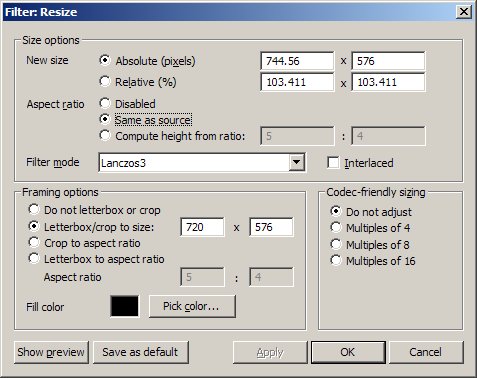
Кто не хочет делать деинтерлейс
Лично я деинтерлейс не делаю, и Deinterlace „Muksun“ 3.0 не ставлю. После Дешейкера тогда идёт сразу
- обрезка в Null transform, а потом —
- Стандартный deinterlace VirtualDub-a, но в режиме Unfold fields side by side. Этот режим «разбирает» поля кадра и ставит их рядом, делая псевдопрогрессивное видео. Это удобно для использования плагинов, которые не умеют работать с чересстрочным видео (например, Dynamic noise reduction). Значит, поля разобрали, дальше идут
- Camcorder color denoise
- Dynamic noise reduction и
- ACOBW со значениями, указанными выше, а за ними нужно опять вставить
- Стандартный deinterlace VirtualDub-a, но уже в режиме Fold side-by-side fields together, чтобы опять собрать кадр в чересстрочный, но уже почищенный. В конце стоит
- Resize со значениями, данными выше, но, так как видео в этом случае чересстрочное, нужно не забыть поставить галочку напротив настройки Interlaced.
Кодирование
Так, фильтры настроили. Подхватываем аудиодорожку: Audio → Audio from other file…, которую до этого уже нормализовали и обработали (так как я дальше занимаюсь монтажом в Pinnacle Studio, дорожку я так и прикрепляю в WAV, а любителям mp3 надо сжать её в mp3 CBR, а потом прикреплять). Обратите внимание: если вы установили, как я, в Дешейкере настройку второго прохода Use previous and future frames to fill in borders, то в начале видео появится предупреждение Deshaker: Output is delayed 30 frames to collect «future» frames Audio should be delayed 1200 ms to maintain audio/video sync
Дело в том, что VirtualDub не поддерживает опережающую выдачу кадров, и прежде чем взять информацию для заполнения чёрных полей, Дешейкер сначала пропускает через себя то количество кадров, которое вы указали в настройках (по умолчанию — 30), и потом только начинает выдавать кадры с таким опозданием. Звук, понятно, идёт с начала как положено. Получается, что образуется задержка звука относительно видео на 1200 миллисекунд. Если вы укажете Дешейкеру копить не 30 кадров, а меньше или больше, задержка будет другой. Так вот, это значение задержки нужно ввести в окно Audio/Video interleave options (Ctrl+i) — Delay audio track by, тогда рассинхронизации не будет.
Так, с аудио закончили. Теперь выбираем кодек для сжатия. Я, как уже писал выше, потом буду монтировать результат в Pinnacle studio, поэтому выбираю Pegasus M-JPEG 3 с качеством 19, который Студия отлично понимает, чего нельзя сказать о HuffYUV.
Теперь нажимаем F7, даём имя файлу, и вперёд.